camera raw给图片批量调色的方法
2020-08-04 14:40作者:下载吧
camera raw是一款非常好用的PS原生滤镜插件,这款插件可以对RAW格式的文件进行后期处理,而且处理过程非常快,操作方法也很简单,是数字摄影师非常喜欢的一款PS插件。当我们需要对大量的图片进行专业的批量调色时,如果一张一张的修改,过程会非常的麻烦。但如果我们使用这款插件的预设功能,就可以批量对图片进行调色,而且操作方法方法也很简单轻松,只需要几个步骤就能完成。那么接下来小编就给大家详细介绍一下camera raw批量调色的具体操作方法,有需要的朋友可以看一看。
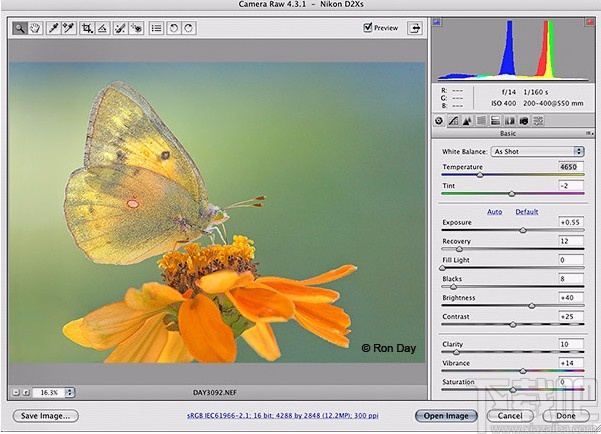
方法步骤
1.首先在软件中打开一张照片,进入到camera raw页面,我们使用页面右侧的调色工具,根据自己的需要对图片进行调色。
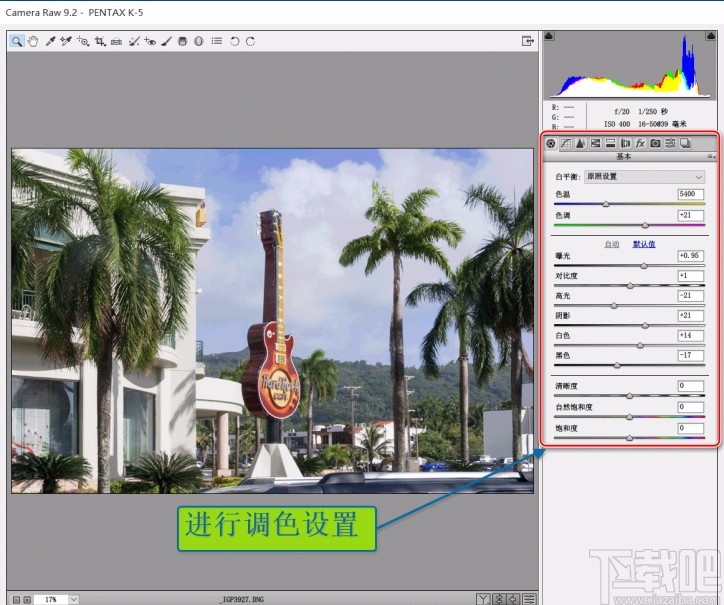
2.完成调色设置后,我们在页面右侧找到如下图红圈所示按钮,点击该按钮会出现一个下拉框,我们在下拉框中点击“存储设置”。
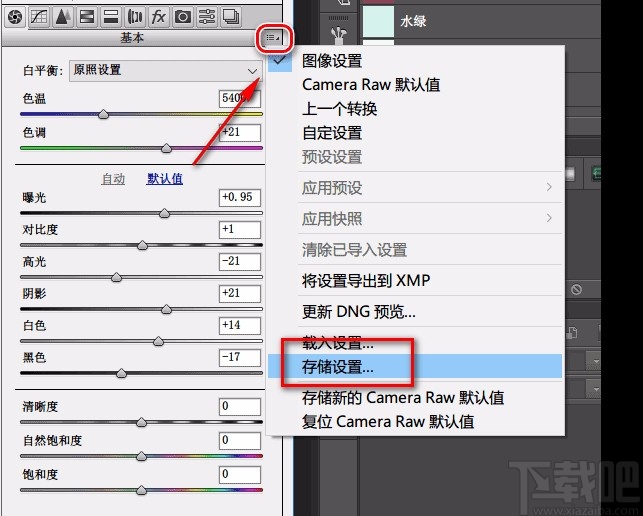
3.然后界面上会弹出一个存储设置页面,我们在页面中根据自己的需要选择好保存的参数后,再点击页面右上角的“存储”按钮即可。
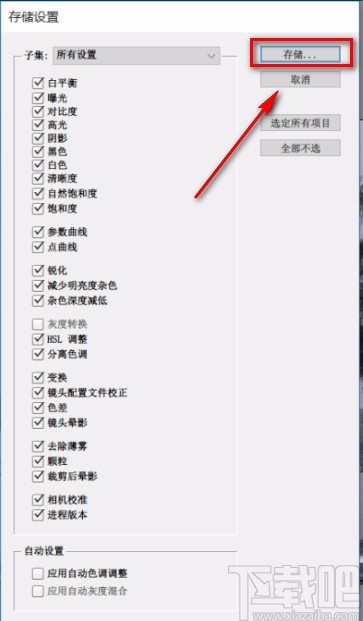
4.接着进入到存储设置文件夹页面,在这里不要轻易更改保存位置;我们在页面中设置好文件的名称后,再点击页面右下角的“保存”按钮就可以了。
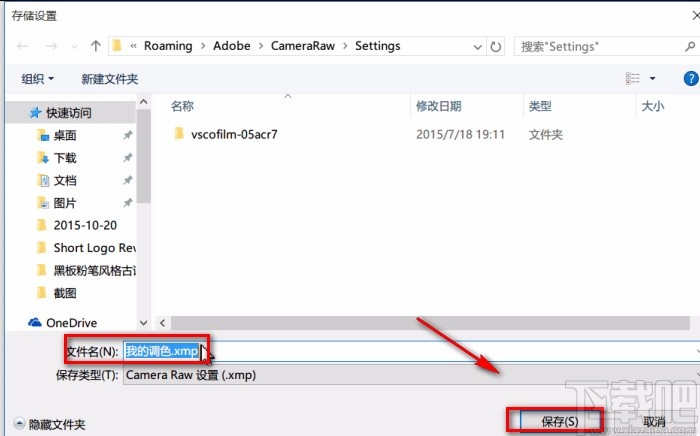
5.接下来我们在图片文件夹中选中需要批量处理的图片,右击图片会出现一个下拉框,我们在下拉框中点击“在Camera Raw中打开”,就可以将所有图片批量添加到camera raw中。
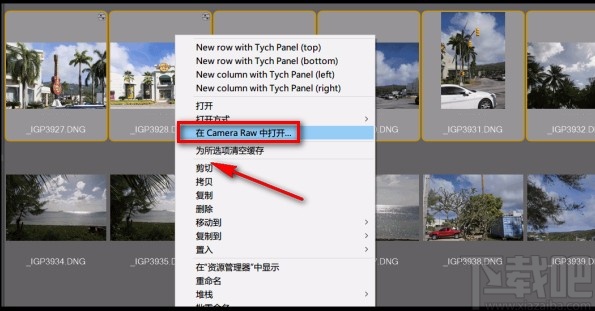
6.将图片添加到camera raw后,在页面左上角找到如下图所示按钮,点击该按钮会出现一个下拉框,我们在下拉框中点击“全选”,将所有图片选中。
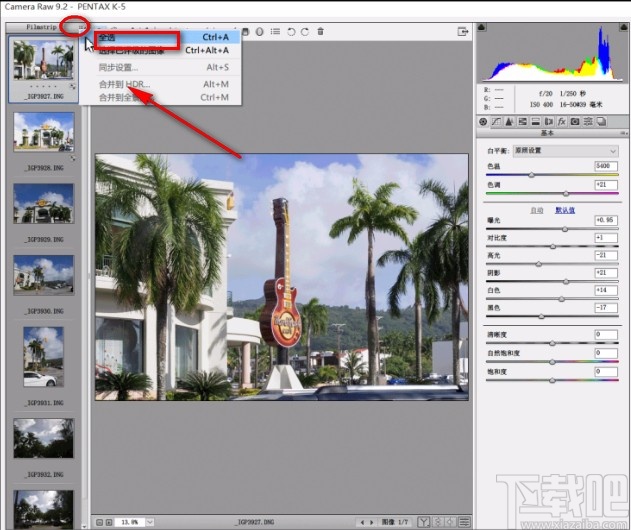
7.最后在页面右侧点击预设按钮,其下方会出现刚刚所设置的预设选项,我们点击该选项,软件就会按照预设里所设置的步骤对选中的图片进行批量处理了。
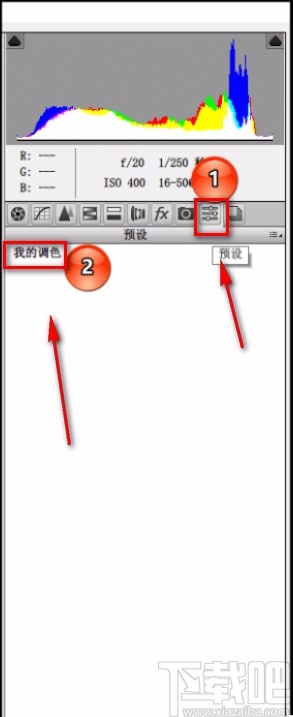
以上就是小编给大家整理的camera raw给图片批量调色的具体操作方法,方法简单易懂,有需要的朋友可以看一看,希望这篇教程对大家有所帮助。